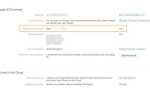Содержание

Как мне подключить мой iPhone к моему MacBook?
Подключить ваш iPhone к вашему MacBook обычно очень просто. Исключением является наличие у вас одного из MacBook USB-C: нового MacBook Pro 2016 и моделей MacBook 2015 и 2016 MacBook. Мы рассмотрим их позже в этой статье. Не стесняйтесь прыгать вперед, если это то, что вы после.
Но прежде чем мы перейдем к сложным случаям, давайте разберемся с простым.
Как подключить iPhone к MacBook: найдите подходящий кабель
Ваш iPhone будет поставляться с кабелем для подключения к ПК или Mac и для зарядки. Если вы купили iPhone 4s или более раннюю версию, это будет кабель USB-30-контактный.

Если у вас есть iPhone 5 или более поздняя версия, это будет кабель USB-Lightning.

Этот кабель Lightning немного сломан, но вы поняли
Но не имеет значения, какой, потому что конец, который идет в ноутбуке, конец USB, то же самое.
Подключите освещение или 30-контактный конец кабеля в iPhone. Если штекерное соединение все еще подключено к другому концу кабеля, отсоедините его, чтобы конец USB был чистым. Подключите это к одному из портов UBS на вашем MacBook.
Читать далее: USB-C против Lightning
Как подключить iPhone к MacBook: откройте iTunes
На этом этапе различные приложения могут автоматически открываться на вашем Mac, в зависимости от ваших настроек; на нашем MacBook это всегда фотографии, хотя вы можете отключить этот ответ. Вы также можете обнаружить, что iTunes открывается автоматически. Если нет, откройте iTunes вручную или откройте его окно, если оно уже открыто.
Иногда в этот момент вы получите сообщение о том, что для вашего iPhone доступна новая версия iOS. (Если iOS обновлена, вы не будете.) Если вы хотите, вы можете загрузить обновление и установить его сейчас, но мы, как правило, делаем это по беспроводной сети. Чтобы пропустить сообщение, нажмите Отмена.
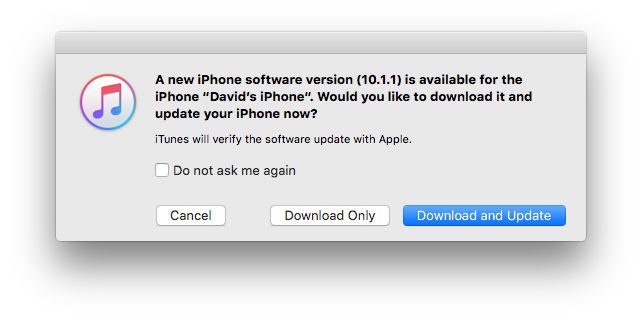
В iTunes вы увидите новый значок в форме телефона рядом с левым концом верхней панели — справа от выпадающего меню Музыка / Фильмы и т. Д. Это указывает на то, что iPhone был обнаружен iTunes. Нажмите на эту иконку.
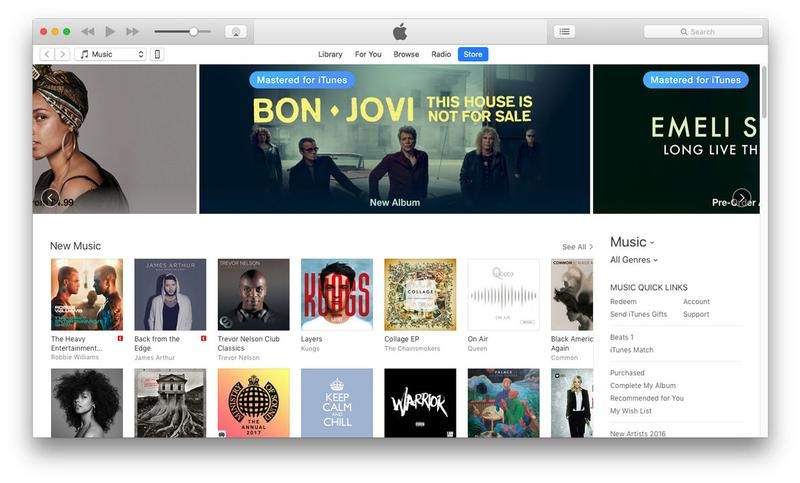
Теперь вы попадаете на сводную страницу с различными полезными сведениями о вашем iPhone: в верхней части вы увидите его емкость, номер телефона и серийный номер, а также вашу версию iOS.
(Вот подсказка. Если вы щелкнете по номеру телефона, он будет циклически перебирать некоторые связанные номера идентификаторов: MEID, IMEI, ICCID, а затем снова номер телефона. Эти идентификаторы могут показаться неясными сейчас, но во многих ситуациях вам потребуется может найти их. Аналогично, нажатие на серийный номер заставит его циклически проходить через UDID, ECID и Идентификатор модели.)
В поле ниже вы увидите подробную информацию о текущих настройках резервного копирования (и когда вы в последний раз делали резервные копии), а также возможность резервного копирования вручную. Резервное копирование важно.
Наконец, полоса в нижней части окна графически показывает, сколько емкости вашего устройства занимают аудиофайлы (красный), фотографии (розовый), приложения (светло-зеленый), документы и данные (темно-зеленый / бирюзовый) и ‘ другой »(желтый).
Нажмите категории внизу слева, и вы увидите приложения, песни, видео, электронные книги, мелодии звонка и т. Д., Которые хранятся на iPhone, и синхронизируйте новые файлы с устройством.
Как подключить iPhone к MacBook: новый MacBook Pro 2016 и 12-дюймовый MacBook
Эти две машины являются особым исключением. Новый MacBook Pro для 2016 года, также известный как MacBook Pro с сенсорной панелью, не имеет традиционного порта USB: он имеет два или четыре порта USB-C. Аналогичным образом, 12-дюймовые модели MacBook, выпущенные в 2015 и 2016 годах, имеют только один порт USB-C.
А поскольку все продаваемые в настоящее время iPhone (включая только что выпущенные iPhone 7 и iPhone 7 Plus) поставляются с кабелями USB, а не с кабелями USB-C, их нельзя подключить к новому MacBook Pro или к 12-дюймовым MacBook. ,
Есть только один способ обойти это, и это купить адаптер. Мы перечисляем лучшие адаптеры и кабели USB-C в других местах, но наиболее очевидным выбором (хотя и одним из самых дорогих) будет собственный кабель USB-C к Lightning (19 фунтов стерлингов) от Apple или кабель USB-C (29 фунтов стерлингов) — 2 млн. Молния Кабель.
Все, что вам нужно сделать, это использовать этот кабель вместо кабеля освещения / USB, который поставляется с iPhone. Откройте iTunes, как и раньше, и значок iPhone должен появиться.